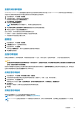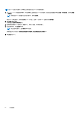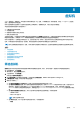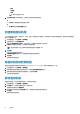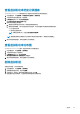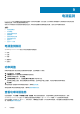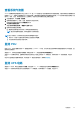Users Guide
Table Of Contents
- Dell EMC OpenManage Power Center 4.1 用户指南
- 概览
- 入门指南
- 使用 OpenManage Power Center
- OpenManage Power Center 的预安装要求
- 在 Microsoft Windows 操作系统上使用 Power Center
- 在 Linux 操作系统上使用 OpenManage Power Center
- 通过命令行界面使用 OpenManage Power Center
- 访问控制
- 任务管理
- 设备管理
- 虚拟机
- 电源监测
- 温度监测
- 策略
- 分析
- 管理报告
- 事件管理
- 安全性
- 配置设置
- 日志
- 故障排除
- 在 Microsoft Windows 操作系统上升级故障恢复
- 在 Linux 操作系统上升级故障恢复

电源监测
Power Center 可对与电源相关的当前或历史指标(例如功耗或费用)进行监测。这可帮助您了解数据中心内的电源状态并为附加的
电源基础设施、冷却以及设施需求制定计划。
您可以对不同设备和/或组级别的电源进行监测,并可按照监测需求配置电源监测设置,还可以打印电源状态图表。
主题:
• 电源监测级别
• 功率阈值
• 查看功率详细信息
• 查看能耗
• 查看功率历史图表
• 查看系统气流图
• 监测 PDU
• 监测 UPS 功耗
电源监测级别
OpenManage Power Center 可在以下级别为组提供电源监测:
● 机架
● 过道
● 机房
● 数据中心
● 自定义
功率阈值
如果您希望在组和/或设备超出设置限制时得到通知,监测阈值就十分有用。
1. 在左侧窗格中,单击设备。
2. 在受管组选项卡中选择您要设置其阈值的组或设备。
3. 在屏幕的详细信息部分,单击阈值。
4. 在功率警报阈值(瓦)下,在警告上限和严重上限文本框中输入值。
当功率超出警告上限值,将发送警告级别的事件警报。当功率超出严重上限值时,将发送严重级别的事件警报。
5. 单击保存。
有关配置设备/组范围和采样间隔的更多信息,请参阅监测设置。
有关配置默认单位和能耗的更多信息,请参阅配置能耗费用设置。
查看功率详细信息
在左侧窗格中,单击设备 > 所有设备或设备 > 受管组。单击组或设备的图标,然后参阅屏幕上的功率详细信息部分。虽然
OpenManage Power Center 会为 PDU 和其他设备与组提供功率信息,但 Power Center 不提供 UPS 设备的功率详细信息。
对于设备和组(不包括 PDU 和 UPS),默认情况下,功率图显示的是前一小时的功率详细信息。有关查看设备或组图形的详细信
息,请参阅查看功率历史图表。
9
66
电源监测